Obsah
Microsoft Excel je typ softvéru, v ktorom ak zmeníte akúkoľvek bunku, zmení sa celý súbor údajov. V niektorých prípadoch je to naozaj bolestivé. Ak chcete túto zložitosť odstrániť, môžete konvertovať súbor Excel alebo uložte súbor Excelu ako PDF. Tento článok sa bude zaoberať všetkými možnými spôsobmi, ako uložiť Excel ako PDF bez odrezania. Dúfam, že sa vám celý článok bude páčiť a získate cenné vedomosti o programe Excel.
Stiahnite si cvičebnicu
Stiahnite si tento cvičebnicu a súbor PDF.
Prevod programu Excel do formátu PDF bez odrezania.xlsxPrevedený súbor.pdf
4 jednoduché metódy na uloženie programu Excel ako PDF bez odrezania
Tu sa venujeme štyrom najužitočnejším metódam na uloženie Excelu ako PDF bez odrezania. Všetky metódy poskytujú riešenie na uloženie súborov Excelu bez odrezania. Odrezanie ktorejkoľvek strany tu znamená, že výstup sa zobrazí na niekoľkých stranách, čo čitateľovi spôsobí nočnú moru. Aby sme ukázali všetky metódy, vezmeme súbor údajov, ktorý obsahuje údaje o predaji niektorých kníh.
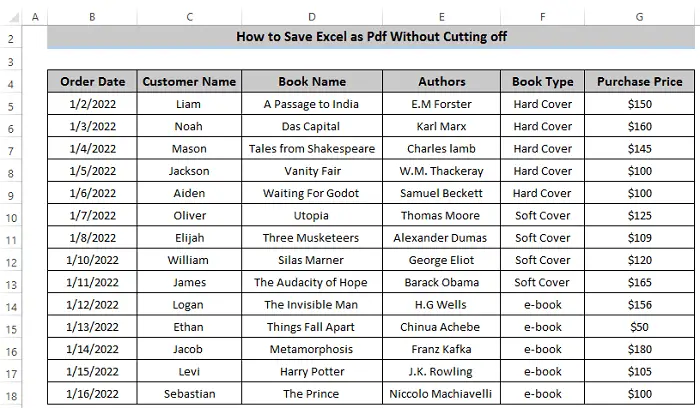
V tomto prípade, ak zachováme predvolené nastavenia, výstup bude rozdelený na 2 rôzne strany. To v konečnom dôsledku znižuje kontinuitu súboru údajov. Celkovo máme šesť stĺpcov, ale poskytuje štyri stĺpce na jednej strane.

Posledné dva stĺpce sú presunuté na ďalšiu stranu.

1. Úprava veľkosti stránky na uloženie programu Excel ako PDF bez odrezania
Po prvé, ak chceme uložiť Excel ako PDF bez toho, aby sme odrezali niektoré stĺpce, môžeme zmeniť veľkosť strany tak, aby sa všetky stĺpce zmestili na jednu stranu. Tento spôsob poskytuje čitateľovi toľko potrebnú kontinuitu súboru údajov.
Kroky
- Ak chcete zmeniť veľkosť stránky, prejdite na Rozloženie stránky na stuhe a v Nastavenie stránky vybrať skupinu Veľkosť .

- Z Veľkosť vyberte možnosť A3 .
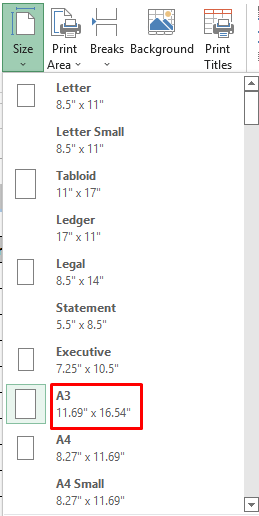
Poznámka:
Veľkosť stránky môžete jednoducho zmeniť v Nastavenia tlače v Súbor tab.
- Ak chcete uložiť Excel ako PDF, prejdite na Súbor a vyberte kartu Export .

- V Export kliknite na možnosť Vytvorenie súborov PDF/XPS .
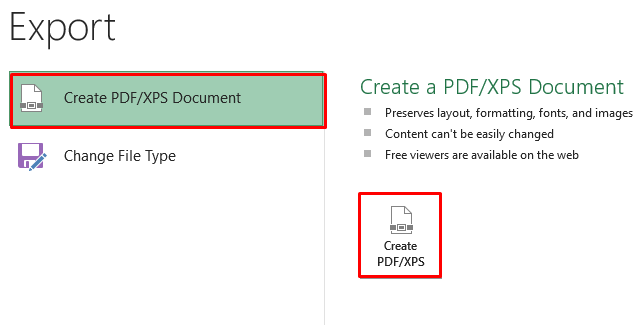
- Zmeniť Názov súboru a kliknite na Publikovať na konvertovať váš Excel súbor do PDF .

- Nakoniec máme súbor PDF vášho programu Excel bez odrezania stĺpcov alebo riadkov.

Prečítajte si viac: Ako previesť Excel do PDF so všetkými stĺpcami (5 vhodných spôsobov)
2. Uloženie programu Excel ako PDF bez odrezania zmenou orientácie
Naša druhá metóda je založená na zmene orientácie stránky, aby ste mohli uložiť Excel ako PDF bez odrezania. Orientácia stránky môže byť buď na šírku, alebo na výšku. V predvolenom nastavení Excel zobrazí váš súbor údajov na výšku. Orientáciu však môžete zmeniť podľa počtu stĺpcov a riadkov. Pre vyššie čísla stĺpcov použite orientáciu na šírku a pre vyššie čísla riadkov použite orientáciu na výšku.nálada.
Kroky
- Ak chcete zmeniť orientáciu stránky, prejdite na Rozloženie stránky na páse kariet a vyberte Orientácia z Nastavenie stránky skupina.

- Teraz vyberte Krajina z Orientácia Pre náš súbor údajov poskytuje orientácia na šírku správny výstup, preto sme si ju vybrali, ale vy si môžete zobraziť náhľad a potom vybrať, ktorý je pre vás vhodný.
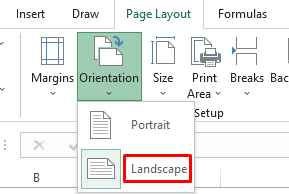
Poznámka:
Orientáciu stránky môžete zmeniť v Tlač možnosť v Súbor tab.
- Teraz prejdite na Súbor na páse kariet a vyberte Export .

- V Export kliknite na možnosť Vytvorenie súborov PDF/XPS .

- Teraz sa zobrazí okno, v ktorom môžete zmeniť Názov súboru a kliknite na Publikovať .

- Tým sa náš súbor programu Excel uloží ako súbor PDF v orientácii na šírku bez orezania.

Prečítajte si viac: Export Excelu do PDF s hypertextovými odkazmi (2 rýchle metódy)
Podobné čítania
- Makro programu Excel: Uložiť ako PDF s dátumom v názve súboru (4 vhodné príklady)
- Tlač do PDF pomocou tlačidla makra v programe Excel (5 variantov makier)
- Makro programu Excel na uloženie do formátu PDF s názvom súboru z hodnoty bunky (2 príklady)
3. Použitie možnosti "Fit Sheet on One Page" (Vložiť hárok na jednu stranu)
Ďalšia účinná metóda na uložiť Excel ako PDF bez odrezania je prispôsobenie súboru údajov jednej strane. Tým sa automaticky upravia všetky stĺpce a riadky.
Kroky
- Najprv prejdite na Súbor na páse kariet a vyberte Tlač V Nastavenia je k dispozícii podmožnosť s názvom Žiadne škálovanie .

- V Žiadne škálovanie vyberte možnosť Fit Sheet na jednej strane Zmenší náš súbor údajov a zmestí ho na jednu stránku, čo tiež pomôže zachovať kontinuitu nášho súboru údajov.
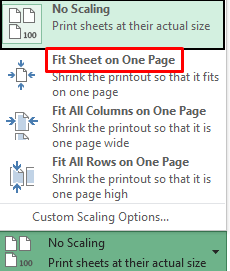
- Teraz prejdite na Súbor na páse kariet a vyberte Export .

- V Export kliknite na možnosť Vytvorenie súborov PDF/XPS .

- Teraz sa zobrazí okno, v ktorom môžete zmeniť Názov súboru a kliknite na Publikovať .

- Máme tu formát PDF nášho súboru údajov bez odrezania.

Prečítajte si viac: Excel VBA: ExportAsFixedFormat PDF s funkciou Fit to Page (3 príklady)
4. Škálovanie stránky na uloženie programu Excel ako PDF bez odrezania
Nakoniec môžeme použiť Škálovanie na mieru príkaz na uloženie Excelu ako PDF bez odrezania. Pri tejto metóde môžeme zmeniť výšku, šírku a celkové škálovanie stránky.
Kroky
- Prejdite na Rozloženie stránky na páske a v Škálovanie na mieru musíme zmeniť skupinu Šírka ktorý sa zobrazuje Automatické v predvolenom nastavení.

- Zmeniť Šírka z adresy Automatické na 1 strana . Tým sa upraví celý súbor údajov na jednej stránke.

- Teraz prejdite na Súbor na páse kariet a vyberte Export .

- V Export kliknite na možnosť Vytvorenie súborov PDF/XPS .

- Zobrazí sa nové okno, v ktorom môžete zmeniť Názov súboru a kliknite na Publikovať .

- Prevedie program Excel do formátu PDF bez odrezania.

Prečítajte si viac: Excel VBA na tlač ako PDF a uloženie s automatickým názvom súboru
Záver
Ukázali sme štyri najužitočnejšie metódy na uloženie programu Excel ako PDF bez odrezania. Všetky štyri metódy sú pomerne jednoduché na pochopenie. Prajem vám, aby sa vám celý článok páčil a získali ste cenné vedomosti. Ak máte nejaké otázky, neváhajte sa opýtať v poli pre komentáre a nezabudnite navštíviť náš ExcelWIKI strana.

